M4V, afgekort "MPEG voor video", is een speciaal videoformaat dat voornamelijk door Apple wordt gebruikt. M4V ligt heel dicht bij MP4. De meeste apparaten die MP4 ondersteunen, kunnen M4V video's afspelen door eenvoudig de bestandsextensie .m4v te wijzigen in .mp4. Deze methode werkt echter niet voor sommige M4V video's, met name de tv afleveringen, films en muziekvideo's die je hebt gekocht bij de iTunes Store. Je moet M4V converteren naar MP4 of MOV, afhankelijk van welke videoformaten door je apparaat worden ondersteund.
- Deel 1. Hoe M4V naar MP4 Converteren op Mac/Windows PC
- Deel 2. Hoe M4V naar MP4 Converteren met HandBrake
- Deel 3. Hoe M4V naar MP4 Converteren met VLC
- Deel 4. Gebruikershandleiding voor M4V naar MP4 Converteren met FFmpeg
- Deel 5. Gratis Online M4V naar MP4 Converter
Deel 1. Hoe M4V naar MP4 Converteren op Mac/Windows PC
UniConverter is een veilige en eenvoudige softwaretoepassing waarmee je M4V naar MP4 kunt converteren zonder kwaliteitsverlies. Naast M4V en MP4 ondersteunt deze M4V/MP4 video convertor ook de meeste reguliere videoformaten die je tegenkomt. Video's van iTunes zijn meestal in het DRM beschermde M4V formaat. De DRM beveiligde bestanden kunnen alleen worden afgespeeld op Apple apparaten zoals een iPad, iPod en niet op andere apparaten. Als je van deze video's wilt genieten met andere spelers, moeten ze worden opgeslagen in het niet-DRM MP4 bestandsformaat.
Neem de Beste M4V naar MP4 Video Converter:
- Converteert naar meer dan 150 video en audio formaten tussen elke twee standaard of HD videoformaten, inclusief MP4, M4V, AVI, MOV, FLV, WMV, VOB, etc.
- Ondersteunt Verliesloze Conversie van videoformaat met encoder met een 90X snellere snelheid dan andere videoconverters.
- Laat je video's branden naar DVD, DVD kopieren of DVD back-uppen naar je Mac of Windows PC als je wilt.
- Bewerk je M4V video's voor het converteren naar MP4 met ingebouwde video bewerkingstools als trimmen, bijsnijden, roteren, effecten, watermerk en ondertiteling toevoegen, etc.
- Converteert online videos van meer dan 1000 online streaming videosites en converteert ze dan naar elk formaat dat je wilt.
- Volledig compatibel met de nieuwste Windows en macOS, als Windows 10 en macOS 10.13 High Sierra.
Om video te converteren van M4V naar MP4, download en installeer eerst de Wondershare M4V naar MP4 video converter. Start het programma en volg de onderstaande 3 stappen:
Stap 1. Toevoegen M4V bestanden aan de MP4 video converter
Selecteer de M4V bestanden met de knop "Bestanden Toevoegen" of sleep ze gewoon naar de M4V naar MP4 converter. Als je M4V bestanden op je mobiele apparaten zijn opgeslagen, gebruik dan eenvoudig het drop-down pictogram ernaast om M4V bestanden direct vanaf je mobiele apparaten of zelfs camcorder te laden.

Stap 2. Stel MP4 als het output formaat in
Ga naar de formaatlade en selecteer "MP4" in het gedeelte Video. Om video instellingen aan te passen, ga met de muis over het MP4 formaat en klik op het penpictogram om de encoder, framesnelheid, bitsnelheid, etc. te selecteren. De meeste smartphones hebben hun eigen videoformaten en dus als je een specifiek apparaat hebt waarop de geconverteerde bestanden wordt gespeeld, selecteer je gewoon het apparaat om de conversie te optimaliseren..
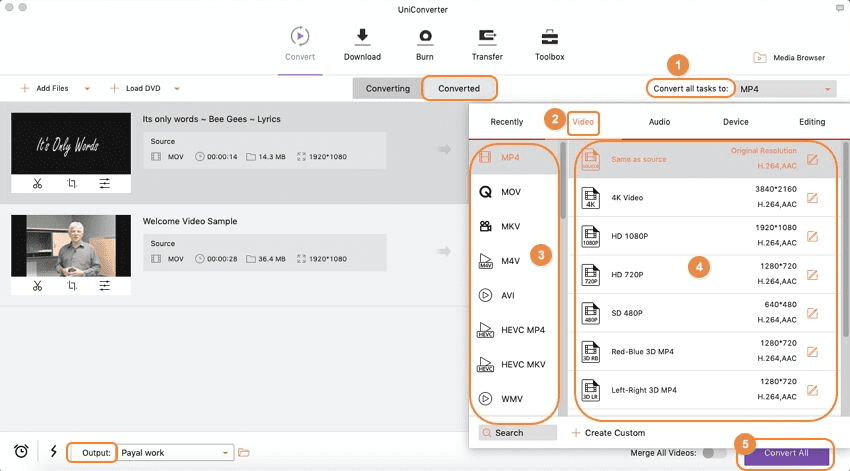
Als je meerdere bestanden wilt samenvoegen, klik op de "Alle Video's Samenvoegen" optie onderaan om de verschillende videobestanden in een bestand samen te brengen.
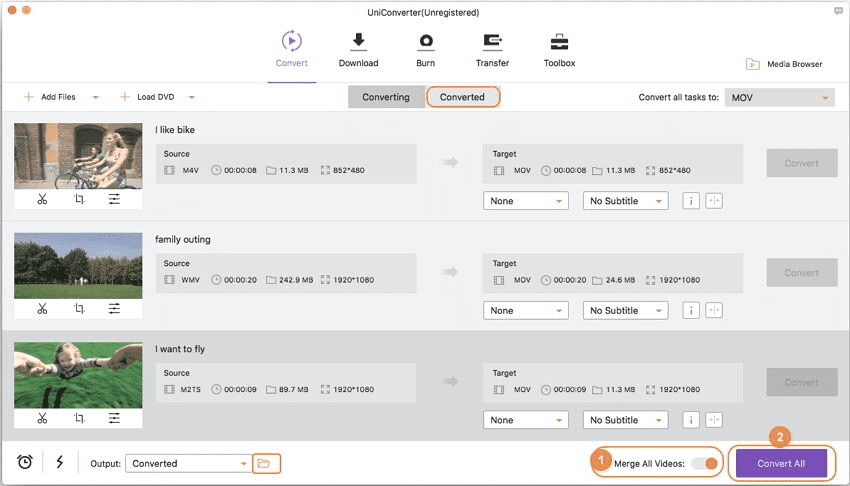
Stap 3. Start het converteren van M4V naar MP4 formaat
Klik op de "Converteren" knop om de toegevoegde M4V bestanden te converteren en ontspan je. De software doet de rest. Het converteert binnen enkele minuten de M4V bestanden naar het MP4 formaat. Grote bestanden kunnen wat langer duren. Wanneer je klaar bent, zet het bestand over naar het gewenste apparaat om af te spelen.

Opmerking: Alleen DRM-vrije M4V video's kunnen op verschillende media worden gebruikt, niet alleen op Apple apparaten. UniConverter is een eenvoudige en nuttige software waarmee je M4V naar MP4 bestanden kunt converteren om ze bijna overal te kunnen afspelen. Hiermee kun je ook M4V video voor de conversie bewerken, zoals trimmen, bijsnijden, effecten, ondertiteling, watermerk toevoegen, etc. Er zijn ook andere opties, zoals het selecteren van meerdere bestanden, het samenvoegen van verschillende bestanden, etc.
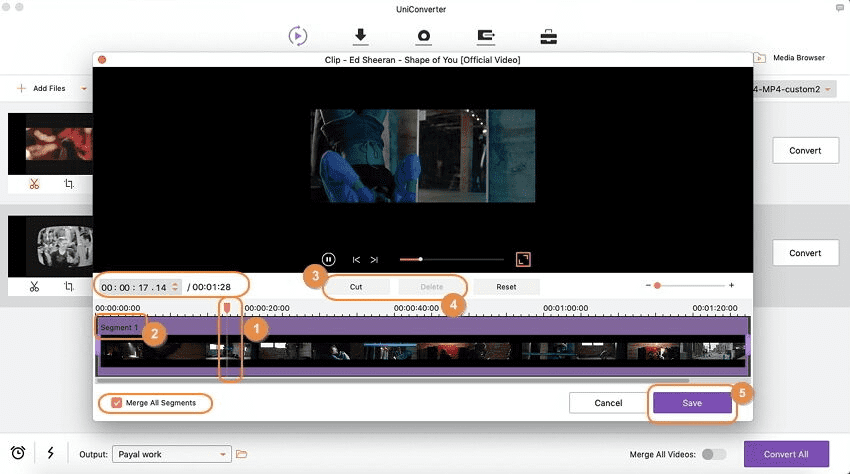
Deel 2. Hoe M4V naar MP4 Converteren met HandBrake
HandBrake is een van de meest populaire tools die wordt gebruikt voor het converteren van video's van elk formaat inclusief M4V. Veel mensen vinden het leuk omdat je het kunt gebruiken om bestanden naar formaten te converteren die door elk apparaat kunnen worden ondersteund. Het is gemakkelijk om video's te transcoderen wanneer je deze software gebruikt.
Stap 1. Laat hoofdstukken ingeschakeld of gebruik SRT ondertitels. Je moet weten dat HandBrake de M4V uitbreidingen automatisch zal spelen, tenzij je de voorkeuren wijzigt.
Stap 2. Na het inschakelen van de hoofdstukken, verander eenvoudig de bestandsextensie van M4V naar MP4. Kortom, de inhoud van deze bestanden is hetzelfde en het enige verschil is de extensie. Door eenvoudig bewerken, werkt het prima. Stap 3. Om automatisch de HandBrake M4V naar MP4 voorkeur in te stellen, moet je de opties uitschakelen zodat toekomstige bestanden efficiënt worden opgeslagen in de nieuwe indeling.

Deel 3. Hoe M4V naar MP4 Converteren met VLC
De volgende stappen laten zien hoe M4V naar MP4 te converteren met VLC:
Stap 1. Converteer vanuit het mediamenu. Start VLC en klik op het menu "Media" aan de linkerbovenkant. Klik in het menu op "Converteren/Opslaan".
Stap 2. Kies het M4V bestand om te converteren. Gebruik de "Toevoegen" knop om een of meer M4V bestanden te selecteren om te converteren.
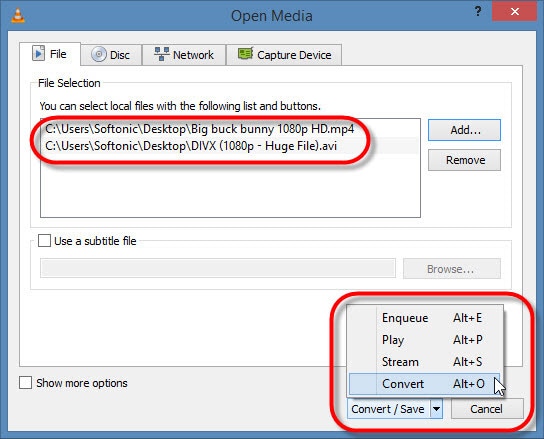
Stap 3. Geef een bestandsnaam voor het geconverteerd bestand. Selecteer in het doelbestand vak de lokatie en de naam van het geconverteerde videobestand.
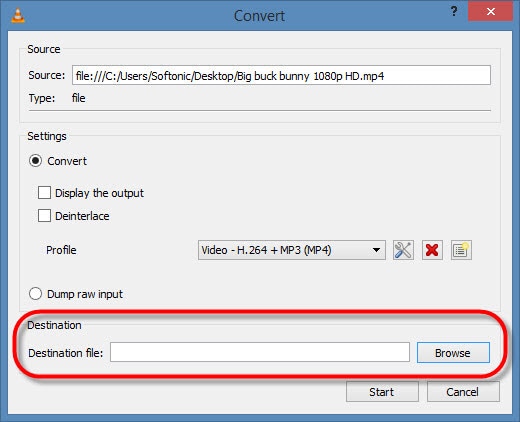
Stap 4. Selecteer MP4 als het videoformaat voor conversie. Kies onder “Profiel” het doelformaat uit de vermelde formaten. Kies “Video – + Mp3 (MP4)”. VLC converteert video's in verschillende formaten als MP4, AVI, ASF, WMV, MPEG, etc., en de volledige lijst van de ondersteunde formaten zie je hier.
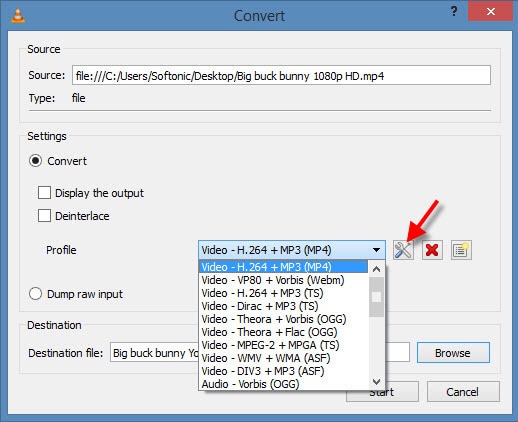
Stap 5. Pas de instellingen aan. Je kunt het menu met het tools pictogram gebruiken om de configuratie van het definitieve bestand te wijzigen. Je kunt de ondersteunde audio en video codecs kiezen, zoals bitsnelheden, resolutie, framesnelheid en audiokwaliteit.
Stap 6. Converteer M4V naar MP4. Nadat je alle instellingen hebt opgegeven, klik je op de "Start" knop om de conversie te starten. De tijd die het kost om de conversie te voltooien, is afhankelijk van de lengte, de geselecteerde instellingen en de snelheid van je PC.
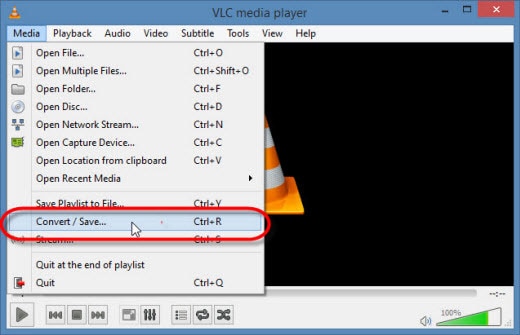
Deel 4. Gebruikershandleiding voor het Converteren van M4V naar MP4 met FFmpeg
Stap 1. Toevoegen M4V bestand aan het programma. Open FFmpeg en voeg het M4V bestand aan het programma toe. Je kunt het M4V bestand slepen en neerzetten in de ruimte boven in het appscherm. Je kunt het M4V bestand ook uploaden door op de "Openen" knop te klikken en vervolgens het bestand op je computer te zoeken.
Stap 2. Selecteer MP4 als het doelbestand. Ga naar het tabblad "Opslaan als" en voer MP4 in als output formaat. Zorg er ook voor dat de videocodec van je videobestand wordt aangegeven in "video Codec" balk. Je kunt ook de instellingen van je uiteindelijke bestand bewerken, zoals bitsnelheid, grootte, framesnelheid, etc.
Stap 3. Converteer M4V naar MP4. Als je klaar bent met de instellingen, klik op de “Encode” knop rechtsonder op het scherm voor het afronden van de conversie.

Deel 5. Optioneel: Gratis Online M4V naar MP4 Converter
Je kunt ook een online video converter proberen om M4V naar MP4 te converteren, als je geen computer programma wilt installeren. Probeer het onderstaande:
Opmerking: omdat de online tool "https" niet ondersteunt, en als de onderstaande inhoud leeg is, klik dan handmatig op het pictogram "Shield" aan de rechterkant van de adresbalk van je browser om het script te laden. Deze actie is veilig zonder enige schade aan je gegevens of computer toe te brengen.
Waarom UniConverter voor Mac/Windows Kiezen
| Producten |
Gratis Video Converters
|
Online Converters
|
|
|---|---|---|---|
| Ondersteunt alle videoformaten, includsief MP4, MOV, AVI, MTS/M2TS, FLV, etc. |
|
Gelimiteerde ondersteuning | Gelimiteerde ondersteuning |
| Converteer M4V naar MP4 zonder originele kwaliteitsverlies |
|
|
|
| Conversiesnelheid | Heel Snel | Normaal | Traag |
| Converteer je video's naar video deelsites als Youtube, Facebook en meer |
|
Gelimiteerde ondersteuning | Gelimiteerde ondersteuning |
| Geschatte conversietijd |
|
||
| Converteren en direct overzetten van MP4 naar draagbare apparaten als iPhone, iPad en Android telefoons |
|
Gelimiteerde ondersteuning | Gelimiteerde ondersteuning |
| Opnemen en Toevoegen van Film & TV Show Metadata voor je films |
|
||
| Personaliseren en bewerken van M4V video's voor conversie |
|
Gelimiteerde ondersteuning | Gelimiteerde ondersteuning |
| Ondersteunt Mac/Windows |
|
Gelimiteerde ondersteuning |
|
| 24 uur klantenondersteuning |
|
Gelimiteerde ondersteuning | Gelimiteerde ondersteuning |
| Advertentievrij |
|
Gelimiteerde ondersteuning |
|
Verschillen tussen MP4 en M4V
M4V is een video containerformaat ontwikkeld door Apple voor het coderen van video's, films, etc. in iTunes store.
MP4 is kort voor MPEG-4 deel 14, en is een universeel video containerformaat dat gebruikt wordt voor opslag van video, audio, ondertiteling en beelden.
| Bestand Extensie | M4V | MP4 |
|---|---|---|
| Ontwikkelaar en Applicatie | Ontwikkeld door by Apple Inc. en speciaal ontworpen voor Apple producten. | Ontwikkeld door Moving Picture Group (MPEG) en kan op de meeste media spelers gespeeld worden. |
| Video Audio Codec | , AAC, AC3 | MPEG-4/, AAC |
| Compatibiliteit | Kan alleen gespeeld worden op een computer met iTunes en is gelimiteerd tot Apple producten. | Het is veel universeler en kan gespeeld worden op alle apparaten en media spelers. |
| Populariteit | Het werd populair met de trend van Apple producten als iPad, Mac, iPhone, etc. | Het wordt breed gebruikt voor uploaden, streamen en delen op het internet. Het is gebruiksvriendelijker voor overzetten, opslaan, kopieren en afspelen op mobiele apparaten. |